
Cómo eliminar la cuenta de WeChat en iPhone por completo

Como uno de los mensajeros instantáneos más populares, WeChat permite a los usuarios enviar y recibir mensajes gratuitos y archivos multimedia con otros a través de la aplicación WeChat entre diferentes sistemas operativos. Si desea utilizar una nueva cuenta de WeChat, es posible que desee eliminar la cuenta de WeChat anterior junto con los datos de WeChat en su dispositivo. Sin embargo, simplemente eliminar la cuenta de WeChat en el iPhone no puede eliminar por completo los documentos y datos almacenados en la aplicación WeChat, como fotos, videos, mensajes de audio, etc. Por lo tanto, este artículo lo ayudará a eliminar la cuenta de WeChat en iPhone por completo para su referencia.
Parte 1. Haga una copia de seguridad de los datos de WeChat antes de eliminar la cuenta de WeChat
Parte 2. Un clic para eliminar permanentemente la cuenta de WeChat en iPhone
Parte 3. Desactivar la cuenta de WeChat en iPhone de forma permanente (compatible coniOS 12)
Para evitar perder datos de WeChat, haga una copia de seguridad de su historial de chat en la computadora en caso de que sea necesario. Por lo tanto, puede almacenar el historial de WeChat de su iPhone en la computadora y luego restaurarlos desde los archivos de copia de seguridad de iTunes o iCloud. Para ello, puede consultar la siguiente guía.
Paso 1. Descargue, instale y ejecute WeChat para PC en su computadora.
Paso 2. Haz que tu iPhone y tu computadora se conecten a la misma red Wi-Fi.
Paso 3. Haga clic en el icono de manu en la esquina inferior izquierda y elija la opción "Copia de seguridad y restauración".

Paso 4. Seleccione "Copia de seguridad en PC" y haga clic en "Copia de seguridad de todo" en su iPhone para comenzar a hacer una copia de seguridad de los datos de WeChat en el iPhone.
Si no desea hacer una copia de seguridad de los datos de WeChat a través de la aplicación WeChat, o también desea hacer una copia de seguridad de los otros datos del iPhone, también puede hacer una copia de seguridad de los archivos de su iPhone de forma selectiva o total.

Consulte también:
Copiar archivos entre Android/ iPhone y PC a través de WeChat
Elimine completamente los archivos temporales de la aplicación del iPad Pro / Air / 4 / mini
Después de hacer una copia de seguridad de sus datos de WeChat si es necesario, puede recurrir a la forma más efectiva y segura de eliminar la cuenta de WeChat usando el Borrador de cuenta de WeChat - Coolmuster iOS Eraser. Con el borrador de cuenta de WeChat, no solo la cuenta de WeChat en su iPhone, sino también todos los demás archivos de su iPad se borrarán completa y permanentemente, incluidas las contraseñas de WeChat, el historial de chat de WeChat, los contactos de WeChat, el historial de navegación de WeChat, la aplicación WeChat, el historial de llamadas, fotos, videos, notas, documentos, etc.
Con 3 niveles diferentes de borrado de datos disponibles, puede elegir Nivel alto, Nivel medio o Nivel bajo para eliminar su cuenta de WeChat, protegiendo su privacidad de fugas. Y es totalmente compatible con todas las generaciones de iPhone, iPad y iPod touch, incluidos iPhone 14 Pro Max / 14 Pro / 14/13 Pro / 13/12 Pro / 12/11 / X / 8/7, iPad Pro, el nuevo iPad, iPad Air, iPad 2/1, iPad mini, iPad con pantalla Retina, iPod touch, etc.
A continuación se muestran las pruebas gratuitas del borrador de cuentas de WeChat en Windows y Mac versión, descargue la versión correcta en su PC o Mac y siga las instrucciones a continuación para eliminar la cuenta de WeChat en su iPhone con facilidad.
Notar: Recuerde hacer una copia de seguridad de los datos en su iPhone en caso de pérdida inesperada de datos, ya que el programa borrará todos los datos de su iPhone junto con la cuenta de WeChat y los datos de WeChat.
Antes de continuar, asegúrese de haber instalado la última versión de iTunes en su computadora, de lo contrario, es posible que el programa no detecte su iDevice.
Paso 1. Haz que tu iDevice sea reconocido por el programa.
Ejecute el borrador de cuenta de WeChat en su PC después de la instalación y conecte su iPhone a la computadora con un cable USB. Cuando el programa se lo solicite, desbloquee su iDevice y confíe en esta computadora. Por lo tanto, el programa detectará automáticamente su iPhone como se muestra a continuación. Mira qué hacer si tu iPhone no se conecta >>

Paso 2. Seleccione el nivel de borrado según sea necesario.
Para continuar, presione la opción "Borrar", salga de iTunes y deshabilite la opción "Buscar mi iPhone" si el programa lo solicita. A continuación, haga clic en el menú junto a Nivel de seguridad para elegir Nivel alto, Nivel medio o Nivel bajo como desee. Presione "Aceptar" y escriba la palabra "eliminar" en el espacio en blanco a continuación para confirmar.

Paso 3. Comience a eliminar la cuenta de WeChat en iPhone.
Después de un escaneo rápido, todos los datos de su iPhone comenzarán a borrarse de inmediato, incluida su cuenta de WeChat, la contraseña de WeChat y los datos de WeChat. Cuando se complete, su iPhone se reiniciará automáticamente. Después de eso, desbloquee su iPhone y haga clic en el botón "Intentar de nuevo" en la ventana emergente cuando se le solicite. ¿No pudiste reiniciar tu iPhone?

> Nivel bajo: Si eliges Nivel bajo, es posible que el programa te indique que los datos de tu teléfono se han borrado correctamente y que todos los pasos se han completado.
> Nivel Medio y Nivel Alto: Si eliges Nivel Medio o Nivel Alto, es posible que el programa continúe sobrescribiendo los datos de tu teléfono después de reiniciar.
Nota: Para garantizar el más alto nivel de seguridad, se recomienda elegir el Nivel Alto, que sobrescribirá los datos de su teléfono 2 veces, aunque podría pasar un poco más de tiempo mientras sobrescribe los datos de su teléfono una vez en el Nivel Medio, que es más rápido.

Cuando el programa le recuerde que el proceso ha terminado, todos los datos de su iPhone se borrarán por completo y de forma permanente sin restauración, incluida su cuenta de WeChat y otros datos de WeChat. Ahora puedes estar tranquilo.
También te puede interesar:
La forma más segura de borrar los datos del iPhone para venderlos
Los 2 mejores limpiadores de WeChat para iPhone X / 8 / 8 Plus / 7/7 Plus
Para proteger sus datos privados de filtraciones, primero debe borrar los documentos y datos de WeChat en el iPhone y luego eliminar la cuenta asociada de la cuenta de WeChat, etc. La mayoría de los usuarios piensan que simplemente eliminar la cuenta de WeChat es suficiente, en realidad, no lo es. Por el bien de la seguridad de su privacidad, siga las instrucciones que se indican a continuación para eliminar la cuenta de WeChat en iPhone de forma segura y completa.
Paso 1. Eliminar el historial de chat de WeChat en iPhone.
Para hacerlo, inicie WeChat y vaya a "Configuración" > "General" > "Borrar historial de chat" en su iPhone.
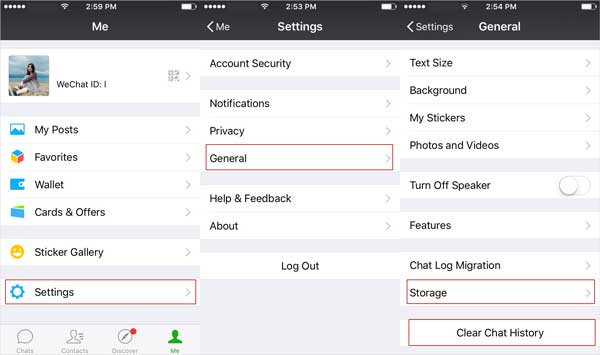
Paso 2. Eliminar la cuenta asociada de WeChat.
Si no elimina la cuenta asociada de WeChat, su información personal seguirá siendo visible desde su cuenta. Por lo tanto, vaya a "Configuración" > "Seguridad de la cuenta" > "Más configuraciones" > "QQ ID/Correo electrónico" > "No me gusta". Por lo tanto, WeChat ya no le permitirá eliminar números de teléfono asociados.
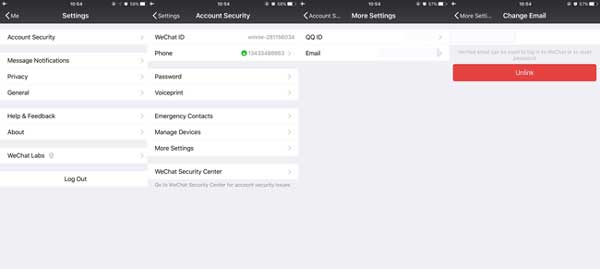
Paso 3. Borra tu dispositivo de la cuenta de WeChat.
Ahora debe eliminar su dispositivo de la lista de dispositivos administrables de la cuenta de WeChat, por lo que debe verificar cuándo inicia sesión desde el dispositivo eliminado. Para hacerlo, inicie su WeChat y vaya a "Configuración" > "Seguridad de la cuenta" > "Administrar dispositivos" > "Editar", luego seleccione su dispositivo de la lista y toque la opción "Eliminar" para eliminar su dispositivo de la cuenta de WeChat.
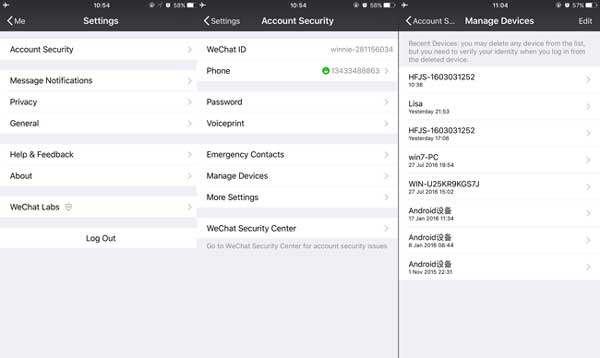
Paso 4. Cierra sesión en tu cuenta de WeChat.
En su aplicación WeChat, toque "Configuración" > "Cerrar sesión" y luego toque "Cerrar sesión" nuevamente en la ventana emergente.
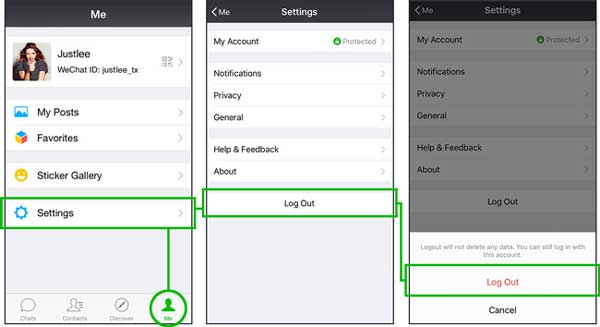
Paso 5. Eliminar la aplicación WeChat en iPhone.
En la pantalla del iPhone, busque la aplicación WeChat. Mantenga presionado el ícono de la aplicación WeChat hasta que aparezca el ícono "x" en la esquina superior izquierda. Toca "x" para eliminarlo de tu iPhone. O puede desinstalar cualquier aplicación de iPhone / iPad / iPod con otras formas alternativas.
En conclusión, eliminar una cuenta de WeChat en iPhone requiere un enfoque integral para garantizar la eliminación completa de los datos y las cuentas asociadas. Coolmuster iOS Eraser, borra no solo la cuenta de WeChat, sino también todos los archivos asociados, contraseñas, historial de chat, contactos, historial de navegación y más de los dispositivos iPhone y iPad. Con él, obtendrás una limpieza completa en tu iPhone.
Artículos relacionados:
Copia de seguridad y restauración del historial de WeChat
Recuperar fotos/videos/música eliminados de WeChat en iPad
Guía para eliminar datos de videollamadas de WeChat en iPhone
Tutorial para eliminar contactos de WeChat del iPhone





